時間:2017-07-04 來源:互聯網 瀏覽量:
今天給大家帶來wp8桌麵的瓷貼、圖標怎麼弄成透明教程。,wp8桌麵的瓷貼、圖標弄成透明教程的方法。,讓您輕鬆解決問題。
最近,有WP8桌麵用戶在論壇提問,如何製作個性透明磁貼?如何使WP8桌麵的圖標變透明?WP8桌麵磁貼怎麼弄透明的?其實這個功能WP8桌麵早就已經有了,不但是磁貼可以透明,連文字的透明度也是可調的,下麵小編來教大家設置磁貼的透明度。
1.進入WP8主屏後,我們可以看到,當透明度沒有調整的時候,桌麵是這樣的。

2.按下菜單鍵或者往左滑動屏幕(虛擬按鍵手機),就可以呼出菜單欄,點擊進入“桌麵設置”。
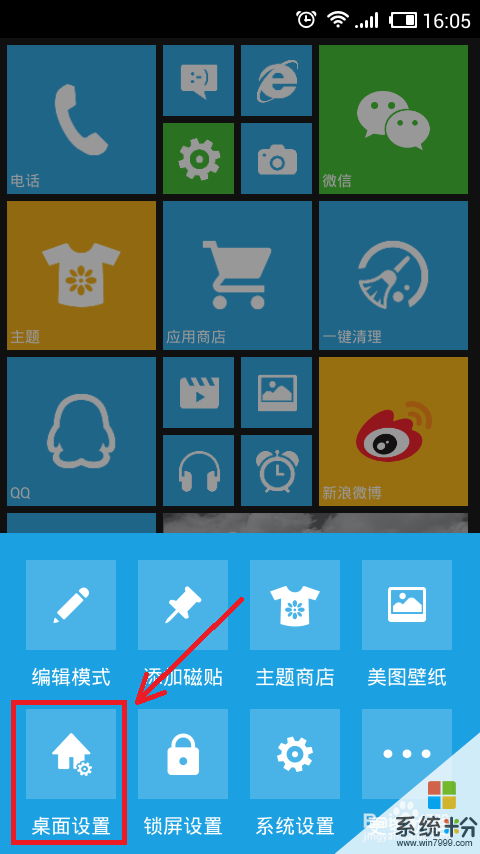
3.進入桌麵設置後,我們可以看到磁貼設置,點擊“磁貼設置”,我們就可以開始設置磁貼顏色等各種參數。
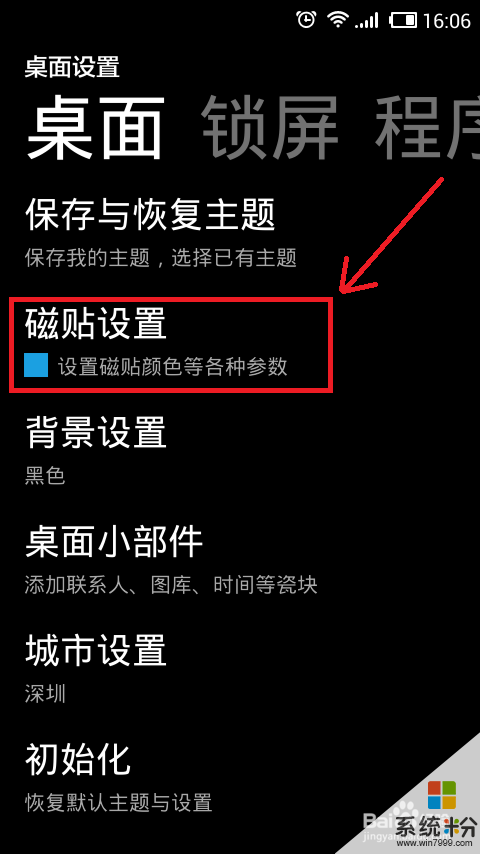
4.磁貼設置中,找到磁貼間距、磁貼透明度兩個大項,這是我們重點要介紹的。磁貼間距越大,能完整顯示出來的背景圖片麵積就越大。而磁貼透明度就是用來調節WP8桌麵的磁貼/圖標透明度的。

5.下麵小編給大家演示如何讓WP8桌麵的磁貼透明化,小編講磁貼間距從7px調大到16px。然後將磁貼的“背景透明度”調成50%。一般對於新手而言,隻需要調節“背景透明度”即可。
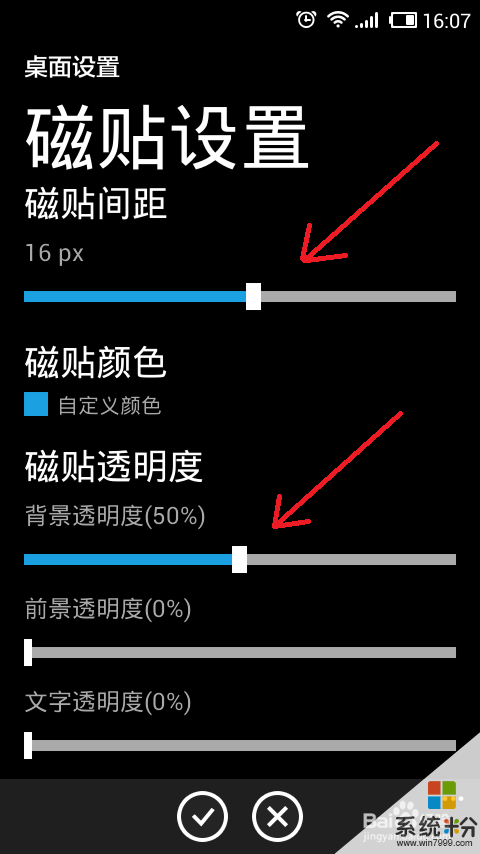
6.下麵的左側的圖片就是WP8桌麵調整磁貼透明度之後的樣子,小編感覺它比右側默認的風格漂亮不止一點點。
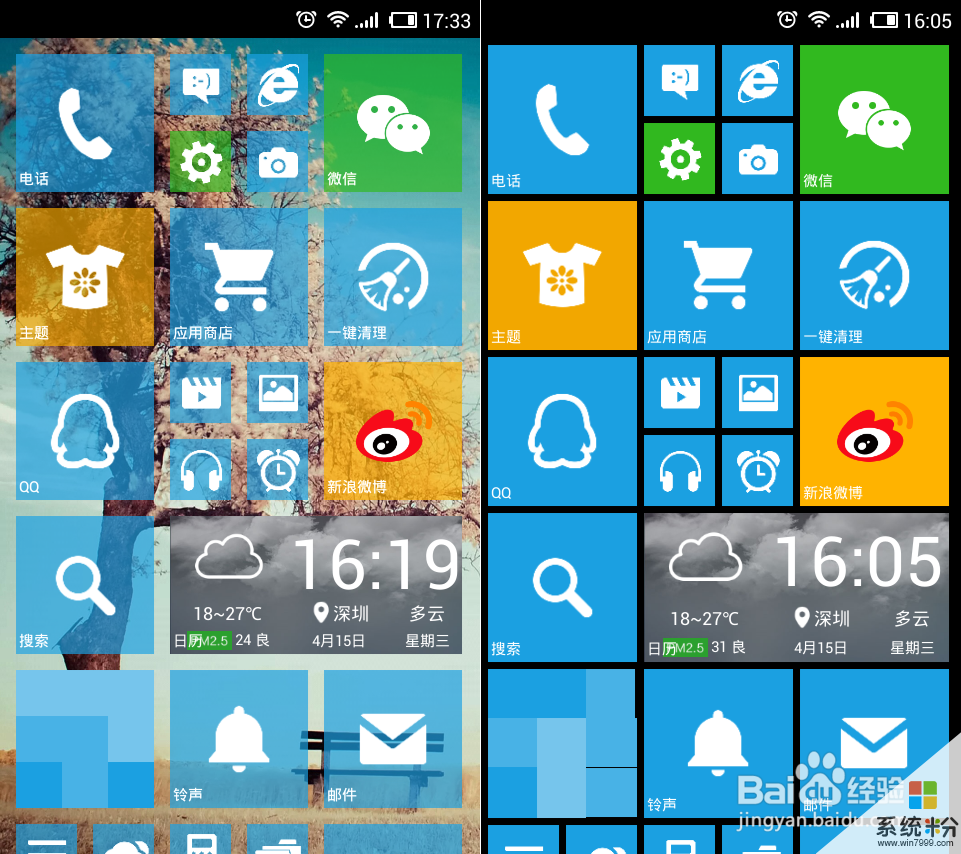
7.如果你還想要點別的效果,可以嚐試著同時調節背景透明度、前進透明度和文字透明度。需要注意的是,文字透明度不能調節的過大,否則“磁貼名稱”會很淡很淡,甚至可能會“消失”。

8.下圖就是WP8桌麵小編調節了背景、前景、文字的透明度後效果,是不是很讚呢?要想讓WP8桌麵的透明效果更佳,選擇合適的壁紙也很重要,盡量選取明亮一點的壁紙。
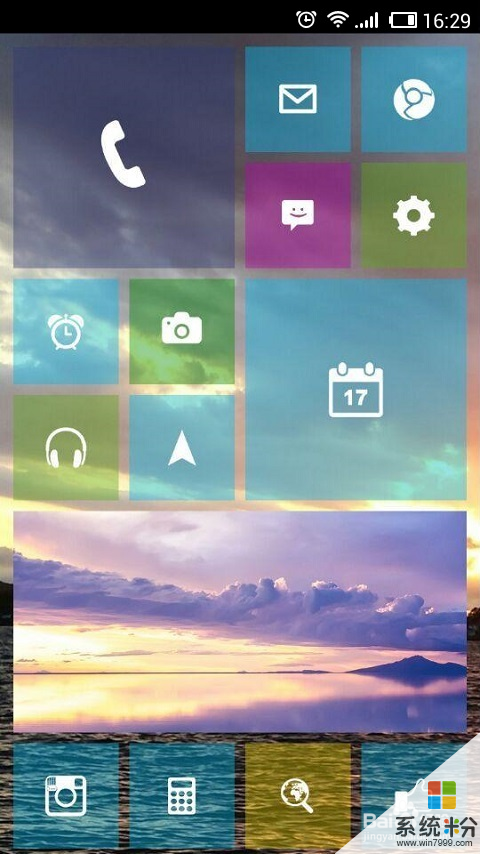
以上就是wp8桌麵的瓷貼、圖標怎麼弄成透明教程。,wp8桌麵的瓷貼、圖標弄成透明教程的方法。教程,希望本文中能幫您解決問題。